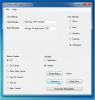Process Hacker - Kompakter und dennoch erweiterter Windows Process Explorer
Als Software-Reviewer habe ich Task-Manager und Process Explorer aller Art und Designs gesehen. Der beliebteste ist kein anderer als der von Microsoft Sysinternals Process Explorer. Sie können die beiden empfohlenen lesen Windows 7 Process Explorer zu. Der Standard-Prozess-Explorer, der im Task-Manager enthalten ist, reicht für die meisten Benutzer nicht aus. Einige Entwickler von Drittanbietern behaupten, ihr Produkt sei der vollständige Ersatz des Task-Managers, was eigentlich weit von der Wahrheit entfernt ist.
Persönlich habe ich verschiedene Process Explorer von Drittanbietern nach dem Standard-Task-Manager bis heute als meine zweite Wahl angesehen. Ich bin kürzlich gestolpert Prozess-Hacker das ist überraschenderweise schon seit geraumer zeit unter dem radar geblieben. Die Hauptoberfläche ähnelt stark dem Sysinternals Process Explorer, sodass sich Benutzer mit der Zeit daran gewöhnen werden.

Während der Installation können Sie es zu Ihrem Standard-Task-Manager machen. Wenn Sie das nächste Mal Strg + Alt + Entf oder Strg + Umschalt + Esc drücken, wird der Prozess-Hacker sofort geöffnet. Ja, es ersetzt tatsächlich den Standard-Windows-Task-Manager.
Was bringt mich dazu, zu Process Hacker zu wechseln und ihn zu meinem Standard-Task-Manager-Ersatz zu machen? Ich habe die vier wichtigsten Merkmale unten besprochen.
Vollständige Kontrolle über jeden Prozess und Service
Klicken Sie mit der rechten Maustaste auf einen Prozess, und Sie finden eine Reihe erweiterter Optionen zur Steuerung des Prozesses. Sie können ihn beenden, anhalten, neu starten oder den Arbeitssatz reduzieren. Dann gibt es weitere Optionen im Kontextmenü, mit denen Sie Affinität auswählen, Dump-Datei erstellen können, Führen Sie den Terminator aus, legen Sie die Priorität fest, führen Sie ihn als anderen Benutzer aus, suchen Sie online nach Informationen zum Prozess und Mehr.
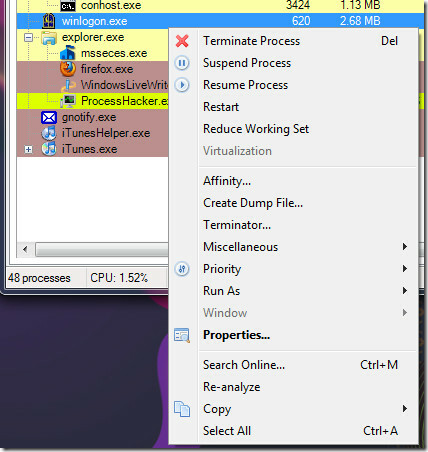
Überwachen Sie die CPU- und Speichernutzung in der Taskleiste
Sie können unter Optionen die Option Prozess-Hacker auswählen, der in der Taskleiste ausgeführt werden soll. Navigieren Sie dann zu Ansicht> Tray-Symbole und wählen Sie CPU-Verlauf und physischer Speicherverlauf. Jetzt können Sie ihre Verwendung live in der Taskleiste verfolgen. Bewegen Sie den Mauszeiger darüber und Sie erhalten zusätzliche Details.

Benachrichtigungen
Process Hacker kann Sie benachrichtigen, wenn ein neuer Prozess gestartet oder beendet wird, wenn ein neuer Dienst gestartet, gestoppt oder gelöscht wird und wenn ein neuer Dienst hinzugefügt wird. Klicken Sie mit der rechten Maustaste auf das Taskleistensymbol, gehen Sie zu Benachrichtigungen und wählen Sie die Benachrichtigungen aus, die Sie aktivieren möchten.
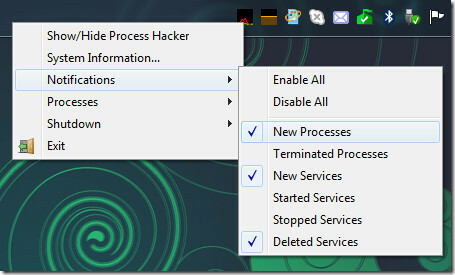
So sehen die Benachrichtigungen aus.
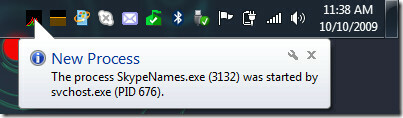
Steuern (Beenden / Anhalten / Fortsetzen) von Prozessen in der Taskleiste
Dies ist bei weitem die beste Funktion. Anstatt den Task-Manager öffnen und den Prozess beenden zu müssen, können Sie dies jetzt direkt über das Kontextmenü der Taskleiste von Process Hacker tun. Klicken Sie einfach mit der rechten Maustaste darauf, gehen Sie zu Prozesse, wählen Sie den Prozess aus und wählen Sie die gewünschte Option aus.
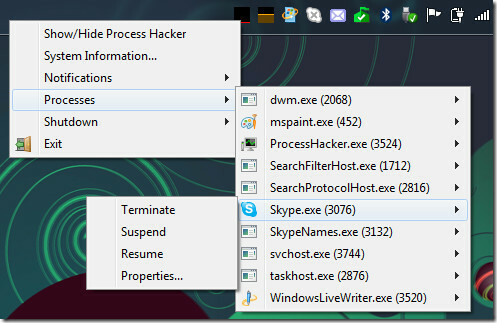
Neben Prozessen und Diensten gibt es eine Vielzahl weiterer Optionen, in denen auch deren Threads, Module, Handles und Speicherbereiche angezeigt werden. Sie können die Eigenschaften eines Prozesses oder Dienstes anzeigen, überwachen, welche Prozesse mit dem Netzwerk verbunden sind, und vieles mehr. Sie können auch auswählen, welcher Prozess mit einer bestimmten Farbe hervorgehoben werden soll, indem Sie unter Optionen auf die Registerkarte Hervorheben gehen.
Laden Sie Process Hacker herunter
Es ist eine OpenSource-Software und funktioniert unter Windows XP, Windows Vista, Windows 7 und Windows 8. Genießen!
Suche
Kürzliche Posts
So berechnen Sie den monatlichen Autogasverbrauch
Monatlicher Kilometerrechner ist eine Anwendung, die alle Kilometer...
Fotki Desktop: Ein einfacher Client zum Hochladen von Bildern auf Fotki
Fotki ist eine der weltweit größten Websites für die gemeinsame Nut...
Benachrichtigen Sie sich über wichtige Aufgaben bei der Windows 7-Anmeldung
Befinden Sie sich oft im Labyrinth der Ausführung mehrerer Aufgaben...